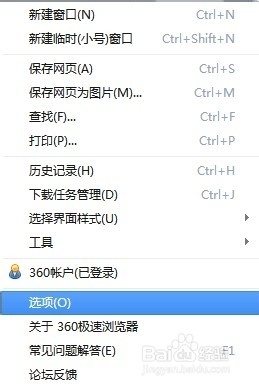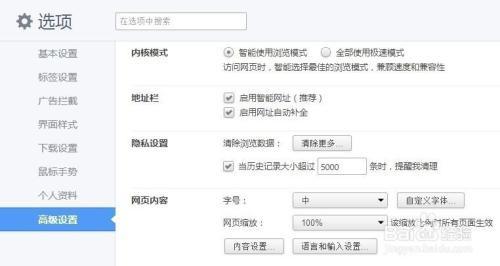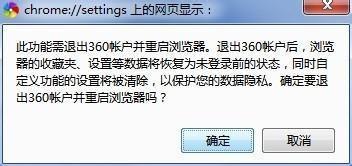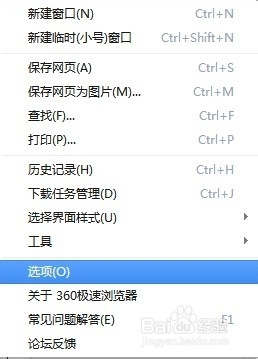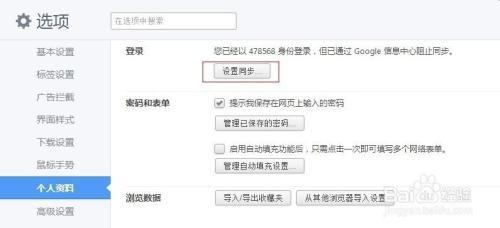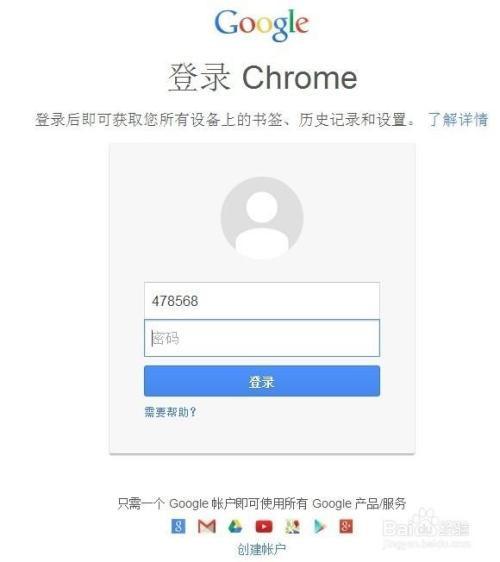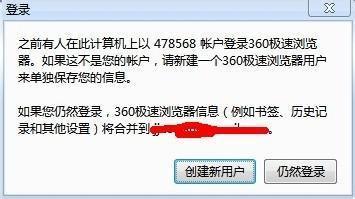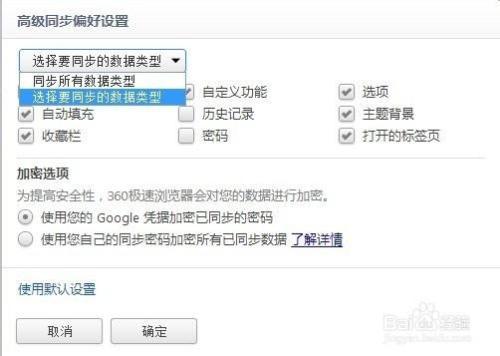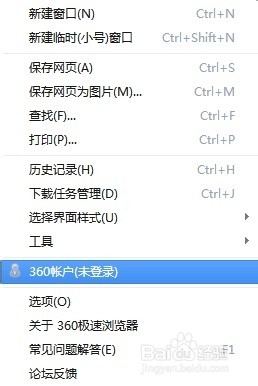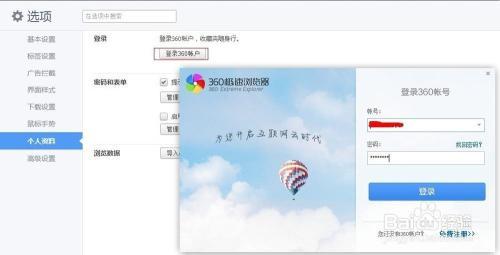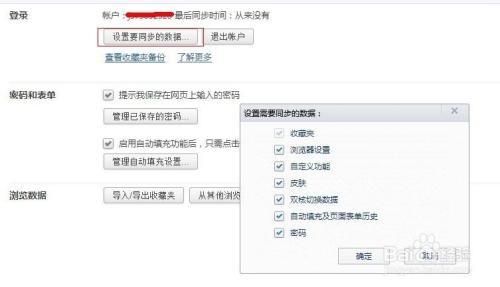首先下载安装360极速浏览器,这个可以自行百度下载安装,不做过多解释。
点击浏览器右上角扳手图标
选择“选项”
选择“高级设置”
右侧拉到最下方,勾选“后台应用”-“开启Google同步服务”,如图:
点击确定
点击确定后,浏览器自动重启,若没有自动重启,请手动重启。再次打开“选项”。
进入“个人同步”,点击设置同步
弹出登录框,输入谷歌账号登录
如果之前登录了360账号,会出现如下提示,如果没有则不用管,这里点击“依然登录”
登录完成后,跳转到如下页面,可以根据自己的喜好设置同步内容
到这里就大功告成啦,要等待一点时间,因为谷歌此时正在后台同步数据
下面介绍一下断开谷歌的同步
设置完同步后,再次进入上面的界面,点击“断开与Google的连接”
点击“断开账户连接”,即可注销谷歌的账号,但浏览器数据依然存在,可以手动将其删除
如果想换回360账户的同步,就进入“选项”页面,在“后台应用”中取消勾选“开启Google同步服务”,出现提示,点击确定
点击确定后浏览器会自动重启,如果没有自动重启,请手动重启。
再次点击右上角扳手图标,点击“360账户”
或者进入“选项”页面的“个人资料”,点击“登录360账户”,输入360账号登录即可
这里也可以设置同步的数据,可根据实际需要选择
 电脑知识网
电脑知识网